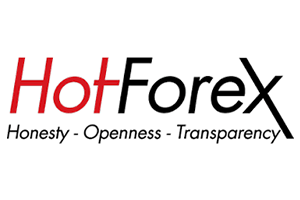当サイトを閲覧される際は、以下のサイトポリシーを十分に理解し同意したものとみなします。
- 当サイトは、FX(外国為替証拠金取引)や暗号通貨に関する情報提供を目的としており、金融商品の売買や特定の業者への勧誘などは行っていません。
- 当サイトで掲載している情報は全て、日本非居住者を対象にしたものであり、日本居住者に対して投資情報の発信・投資助言・勧誘を行うものではありません。日本在住の方は海外FX業者での口座開設を行わず、閲覧するのみにとどめてください。
- 当サイトで記載している「日本人」は、日本非居住者の日本人を指すものです。
- 本サイトは海外FX業者や暗号通貨取引所等の比較・情報サイトであり、顧客と業者間で生じたトラブルについては一切の責任を負いません。
- 掲載情報の正確性や完全性は保証できず、情報を使用して生じた損失については、特定の法律や規制に基づくもの以外は責任を負いかねます。
- 海外FX業者や暗号通貨取引所に関する掲載内容は定期的に確認していますが、すべてを保障するものではありません。最新情報は各業者のホームページをご確認ください。
- 当サイトで掲載しているリンク先のサイトは、当サイトの管理下にないため、問い合わせはリンク先の管理者にお願いします。
- FX(外国為替証拠金取引)や暗号通貨の取引は高いリスクを伴う投資・投機であり、レバレッジにより損失が拡大する可能性がありますのでご注意ください。
- 投資に関する判断と責任はすべて自己に帰属し、損失が発生しても当社は責任を負いません。
- 当サイトで掲載している記事内には、アフィリエイト広告が含まれる場合があります。
SPONSORED LINK
海外FXブローカー「HotForex」(ホットフォレックス)でリアル口座を開設するまでの流れをまとめてみました。開設フォームの入力例、必要書類のアップロード方法など、画像交えながら順を追って紹介します。
STEP 1:新規登録フォーム入力
まずは簡単な新規登録フォームを入力し、仮登録を行います。新規登録フォームへアクセスし、必要項目を埋めた後に「I have read and accepted the privacy policy」にチェックして、「登録」ボタンをクリック。

ちなみに、居住国を選択した時点で左側の枠に「81」と入力されているかと思いますが、これは日本の国番号を示しています。
「HotForex口座の開設おめでとうございます!」のページが表示されたら、次の工程へ進みます。

STEP 2:メールアドレスの有効化
仮登録を済ませた段階で「HotForex 登録有効化に関して」というメールが届くので、そのメール内にある「今すぐ有効化」ボタンを押します。

「You have successfully verified your email address.」と表示されればメールアドレスの有効化は完了です。

メールアドレス有効化と同時に「HotForexへようこそ!」というメールが届き、その中にmyHF(マイページ)へログインするためのIDとパスワードが記載されていますので、必ずメモを残しておきましょう。

STEP 3:アカウントの本設定(個人情報等の入力)
続いてアカウントの本設定を行っていきます。myHFへのログインページへアクセスし、先ほど届いた「HotForexへようこそ!」メール内に書かれているIDとパスワードを用いてログインしましょう。
myHFトップページの「マイ・アナウンスメント」に「あともう少しで口座設定が完了し、Hotforexで取引を開始できます。」と表示されているはずなので、「click here」をクリックして情報の入力へ進みましょう。

3 – 1:出生国と現住所の入力
まずは自身の出生国と現住所を入力していきます。

日本語表記の場合は「地区名 → 丁目・番地・号 → 建物名・部屋番号」という並びになりますが、英語表記の場合はその逆で、「建物名・部屋番号 → 丁目・番地・号 → 地区名」というフォーマットになります。なお、建物名は書いても書かなくてもどちらでも結構です。例↓
- 3丁目2-1 為替マンション456号室:#456 Kawase-mansion, 3-2-1 Kasumigaseki
- 中央区 1丁目2-18:1-2-18 Chuo-ku
- 須磨区 5丁目3-8 金融ビル7階:7F Kinyu-building, 5-3-8 Suma-ku
- 東京都 千代田区 霞ヶ関にお住まいの方:「Chiyoda-ku」
- 北海道 札幌市 中央区にお住まいの方:「Sapporo-shi」
- 兵庫県 神戸市 須磨区にお住まいの方:「Kobe-shi」
- 東京都にお住まいの方:「Tokyo」もしくは「Tokyo-to」
- 北海道にお住まいの方:「Hokkaido」
- 大阪府にお住まいの方:「Osaka」もしくは「Osaka-fu」
- 福岡県にお住まいの方:「Fukuoka」もしくは「Fukuoka-ken」
3 – 2:投資家情報と資産プロファイルの入力
同ページを下へスクロールし、「投資家情報と資産プロファイル」を入力していきます。「Does your current or past profession~」と「Have your ever been employed~」はいずれも「いいえ」を選択するのが無難です。

3 – 3:投資経験の回答
同ページを下へスクロールし、自身の投資経験について回答していきます。FXや貴金属CFD等の取引経験がある方は「CFDs」にチェック、株式投資をしたことのある方は「証券」にチェックします。

3 – 4:犯罪歴、PEP、米在住者か否かの回答
同ページをスクロールし、犯罪歴、重要な公的地位(PEP)、米国が定める資産隠蔽および租税回避を防止するための外国口座税務コンプライアンス法(FATCA)に関する項目をチェックします。すべて「いいえ」を選びましょう。
最後に「このボックスをチェックすることにより、私はすべての規約を読み~」にチェックし、「終了」ボタンをクリックします。

STEP 4:必要書類の提出
HotForexで取引や入出金を行うためには、必要書類を提出して本人確認作業を済ませる必要があります。これは口座の不正利用を防ぐための工程で、登録した氏名や生年月日や現住所等が正しいことを証明するために「顔写真付きの身分証明書」と「現住所確認書類」の2点を提出します。
“提出”とはいえ、2つの書類をスマホやカメラで撮影してそれをアップロードするだけ。郵送したりハガキを受け取るといった面倒な作業は一切無いので、国内のFX業者よりも簡単です。
受け付けられる顔写真付き身分証明書↓ (いずれか1点を提出)
| 書類 | 有効期限 |
|---|---|
| 自動車運転免許証 | 期限内のもの |
| パスポート | 期限内のもの |
| マイナンバーカード | 期限内のもの |
受け付けられる現住所確認書類↓ (いずれか1点を提出)
| 書類 | 有効期限 |
|---|---|
| 公共料金の請求書・領収書 | 発行から6ヶ月以内 |
| カードや銀行の請求書・利用明細 | 発行から6ヶ月以内 |
| 携帯電話の請求書・領収書 | 発行から6ヶ月以内 |
| 住民票の写し | 発行から6ヶ月以内 |
| 印鑑証明書 | 発行から6ヶ月以内 |
| 納税通知書 | 発行から6ヶ月以内 |
「Choose File」から書類の四隅が収まっている写真を選び、「アップロード」ボタンを押して提出しましょう。

早いと数時間以内、遅くとも2~3営業日以内には書類審査が完了し、登録内容と書類に問題がなければ「myHF 口座承認完了」というメールが届きます。

STEP 5:取引口座の開設
実際に取引を行うためには「取引口座」を開設する必要があります。
myHFへのログインページからmyHF(マイページ)へログインし、「マイ取引口座」にある「新規取引口座開設」をクリック。

取引プラットフォームや口座タイプ、任意のボーナス等を選び、「口座を開設する」ボタンをクリックしましょう。


ナンバリングのとおり、MT4(MetaTrader4)よりも新しいMT5(MetaTrader 5)のほうがあらゆる面で優秀ですが、現状ではボーナスが受け取れるのはMT4口座のみです。ボーナスを受け取りたい方は必ずMT4を選びましょう。
各口座の特徴や違いについては、別記事「HotForexの口座タイプの選び方|プレミアム、マイクロ、ZERO、AUTO」にて詳しく解説していますので、そちらをお読み下さい。
ボーナスに関しては別記事「HotForexの太っ腹ボーナス3種を徹底解説!各ボーナスの違いや注意点」にて詳しくまとめていますので、そちらも併せてお読みいただければと思います。
口座が開設されれば「ユーザーID」と「トレーダーパスワード」、それから「サーバー」が表示されるので、それらを必ずメモしましょう。MT4やMT5へログインする段階で必要になります。

あとはMT4もしくはMT5をご自身のパソコンへインストールし、取引口座へログインすれば取引を始められます。
SPONSORED LINK